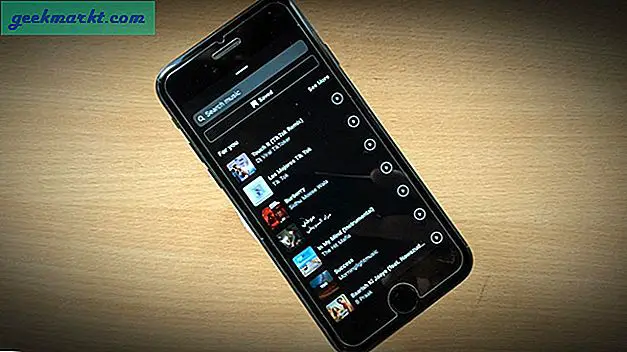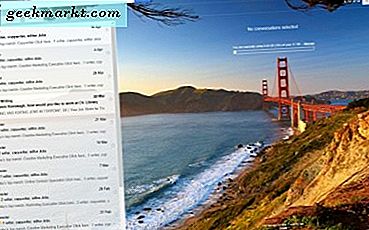OnePlus gần đây đã công bố điện thoại thông minh được chờ đợi nhất trong năm, OnePlus 6T. Tôi đã chuyển sang OnePlus 6T vào ngày nó có mặt trên thị trường và kể từ đó, tôi yêu thích trải nghiệm này. Kẻ giết người hàng đầu đã trở thành ngọn cờ đầu.
Nhưng, điều yêu thích thứ hai của tôi về OnePlus 6T là OxygenOS (hiển nhiên là Snapdragon 845). Gần giống với Android gốc, OxygenOS, có rất nhiều tính năng hữu ích ẩn bên dưới. Vì vậy, nếu bạn thích, một chủ sở hữu tự hào của OnePlus 6T, ở đây tôi đã tổng hợp một danh sách tất cả các tính năng kỳ quặc và ẩn trên điện thoại OnePlus mới của bạn. Hãy cùng kiểm tra nào.
Mặc dù, không phải tất cả các tính năng trong danh sách này đều dành riêng cho OnePlus 6T và cũng sẽ hoạt động trên Oneplus 6 và 5, v.v., chúng tôi vẫn đưa chúng vào vì chúng hữu ích đặc biệt cho người dùng OnePlus lần đầu tiên.
Cũng đọc:Công cụ dành cho nhà phát triển của Chrome: 10 mẹo và thủ thuật hữu ích
Mẹo và thủ thuật OnePlus 6T
1. Màn hình xung quanh
Hầu hết chúng ta nhấc điện thoại của mình để kiểm tra thông báo ngay cả khi nó không nhấp nháy trên thiết bị. Bạn nhấc máy lên và nhấn nút khóa để bật màn hình lên xem nhanh. OnePlus 6T giống như hầu hết các điện thoại Android đi kèm với “Màn hình xung quanh”Để bật màn hình và hiển thị thông báo nhanh chỉ bằng một lần nhấn hoặc nhấc. Điều này đặc biệt hữu ích nếu bạn muốn kiểm tra điện thoại của mình vào ban đêm.
Tuy nhiên, vì một số lý do kỳ lạ, cài đặt này bị tắt theo mặc định. Rất may, bạn có thể dễ dàng chọn trình kích hoạt ‘pick up’ hoặc ‘tap’ để bật màn hình xung quanh và chọn các kiểu đồng hồ khác nhau.
Đi tới Cài đặt và tìm kiếm Hiển thị, sau đó chọn Hiển thị xung quanh từ đó để BẬT. Ngoài ra, bạn cũng có thể tìm kiếm Hiển thị xung quanh trong thanh tìm kiếm của Cài đặt.

2. Thanh trượt cảnh báo
OnePlus lấy cảm hứng từ công tắc của Apple và cải tiến nó hơn nữa dưới dạng thanh trượt Cảnh báo. Đó là một nút vật lý trượt trong ba cài đặt:Im lặng, Rung và Đổ chuông.
Ở chế độ im lặng, chỉ có chuông báo đổ chuông theo mặc định và âm lượng phương tiện được đặt thành tắt tiếng. Bạn có thể chuyển đổi điều khiển âm lượng phương tiện và bật tiếng nó. Ở chế độ Nhạc chuông, điện thoại sẽ phát nhạc chuông bất cứ khi nào bạn nhận được cuộc gọi hoặc thông báo. Bạn có thể BẬT hoặc TẮT rung cho các cuộc gọi trong cài đặt.
Mặc dù bạn không cần thiết lập nó để hoạt động nhưng bạn có thể chỉnh sửa các tính năng trên từng cài đặt này. Để tìm cài đặt thanh trượt cảnh báo, hãy chuyển đến Cài đặt và nhập thanh trượt cảnh báo vào thanh tìm kiếm ở trên cùng và nhấn vào tùy chọn thanh trượt cảnh báo.

Thanh điều hướng & Cử chỉ
Một trong những lý do khiến mọi người yêu thích OxygenOS là vì giao diện người dùng của nó gần với Android gốc nhất. Thanh điều hướng trên OnePlus 6T có thể tùy chỉnh và bạn có thể chọn ba loại kiểu thanh Điều hướng khác nhau, mỗi kiểu cung cấp một bố cục độc đáo.
3. Thanh mặc định
Thanh mặc định trên OnePlus 6T có ba nút:Quay lại, Trang chủ và Gần đây,mà có thể cảm thấy quá phổ biến. May mắn thay, bạn có thể tùy chỉnh thanh bằng cách hoán đổi nút quay lại với nút Gần đây.
Chỉ cần đi tới Cài đặt> Nút & Cử chỉ> Thanh điều hướng và cử chỉ> Tùy chỉnh thanh điều hướng> Hoán đổi nút.

Bạn có thể ẩn điều hướng bằng cách thêm nút khóa trên thanh điều hướng. Khi được kích hoạt, nó sẽ hiển thị một nút nhỏ ở góc trái của thanh điều hướng. Để mở khóa thanh điều hướng, hãy nhấn và giữ nút để khóa. Để khóa thanh điều hướng tại chỗ, hãy vuốt lên từ cuối màn hình để hiển thị thanh điều hướng và nhấn và giữ nút khóa ở góc trái của thanh điều hướng.
4. Thanh hai nút
Thanh điều hướng hai nút khá bóng bẩy và cung cấp bố cục điều khiển tốt hơn. Bạn nhận được một nút trang chủ và một nút quay lại mà bạn có thể hoán đổi các bên giống như thanh kiểu mặc định. Khi thiếu nút Gần đây, để mở ứng dụng Gần đây, hãy nhấn và vuốt nút trang chủ lên trên cùng như hình ảnh động bên dưới. Khá đẹp phải không?

5. Cử chỉ điều hướng
OnePlus 6T cũng bao gồm các cử chỉ điều hướng đã được giới thiệu lần đầu tiên trên iPhone X. Tuy nhiên, thật tuyệt khi thấy các cử chỉ điều hướng trên OnePlus 6T và bạn có thể kích hoạt các cử chỉ bằng cách điều hướng qua các cài đặt như thế này.
Đi tới Cài đặt> Nút & Cử chỉ> Thanh điều hướng và cử chỉ> Cử chỉ điều hướng.

6. Kích hoạt Nhấn lâu và Nhấn đúp
Bạn có thể tùy chỉnh các nút Home, Back và Recents để kích hoạt các ứng dụng và hành động. Ví dụ: nhấn và giữ nút màn hình chính sẽ mở ra trợ lý Google, như bạn thấy với hầu hết các điện thoại Android. Tương tự, bạn cũng có thể đặt một hành động trên cả nút Quay lại và Gần đây.
Chỉ cần đi tới Cài đặt> Nút & cử chỉ> Thanh điều hướng và cử chỉ> Tùy chỉnh thanh điều hướng> Thao tác nhấn và nhấn đúp.

Cử chỉ nhanh
OnePlus 6t có ba cử chỉ nhanh khác nhau cho điện thoại của bạn, tuy không phải là mới nhưng vẫn có nhiều sáng tạo. Lật để tắt tiếng, khi hoạt động sẽ chuyển các cuộc gọi đến thành tắt tiếng.
7. Ảnh chụp màn hình ba ngón tay
Ảnh chụp màn hình bằng ba ngón tay là một tính năng thú vị khác mà tôi nghĩ rằng nhiều nhà sản xuất điện thoại thông minh nên triển khai hơn. Nhấn đồng thời hai nút sẽ tiếp tục bị đánh thuế khi bạn không đồng bộ hóa các nút và thay vào đó, nó sẽ giảm âm lượng hoặc đưa bạn đến màn hình chính. Với cử chỉ này được bật, bạn sẽ có thể chụp ảnh màn hình bằng cách vuốt ba ngón tay xuống màn hình, bây giờ tôi có thể thực hiện điều này.

8. Trả lời cuộc gọi bằng cử chỉ
Trả lời cuộc gọi bằng cử chỉ được bao gồm dành cho người cao tuổi, những người thường nhầm lẫn với giao diện người dùng và bố cục luôn thay đổi của điện thoại thông minh. Bất cứ khi nào bạn nhận cuộc gọi và đặt điện thoại vào tai, nó sẽ tự động trả lời cuộc gọi.
Để kích hoạt ba cử chỉ này, hãy đi tới Cài đặt> Nút & cử chỉ> Cử chỉ nhanh> Cử chỉ hệ thống.

Cử chỉ TẮT màn hình
9. Nhấn đúp để đánh thức
Giống như tính năng trước đó trong danh sách, đã BẬT màn hình xung quanh, khi bạn chạm vào màn hình; nhấn đúp để đánh thức điện thoại và hiển thị màn hình khóa. Điều này giúp bạn không phải điều hướng đến nút khóa để đánh thức điện thoại.
Để làm như vậy, hãy đi tới Cài đặt> Nút và cử chỉ> Cử chỉ nhanh> Nhấn đúp để đánh thức.

10. Vẽ một lá thư để kích hoạt một Hành động / Ứng dụng
Bạn có thể gán các chữ cái O, V, S, M và W bằng các hành động và ứng dụng sẽ kích hoạt mỗi khi bạn vẽ chữ cái trên màn hình khóa. Hạn chế duy nhất của tính năng này là nếu bạn gán một ứng dụng cho một chữ cái, nó sẽ vẫn yêu cầu bạn khóa điện thoại trước khi bạn có thể sử dụng ứng dụng, điều này theo ý kiến của tôi sẽ đánh bại mục đích của một cử chỉ nhanh.
Để làm như vậy, hãy đi tới Cài đặt> Nút & cử chỉ> Cử chỉ nhanh> Chọn các chữ cái và các tùy chọn của nó.

11. Kích hoạt nhanh Trợ lý
Tính năng nhỏ gọn này phù hợp với cách sử dụng của tôi. Tôi luôn xảy ra xung đột trong khi thảo luận về những điều ngẫu nhiên trên bàn ăn trưa. Giờ đây, Internet luôn ở đó để đưa ra giải pháp chính xác nhưng việc nhấc điện thoại lên và nhập truy vấn sẽ làm mất đi mục đích. Khi bật tính năng này, tôi có thể nhấn nút nguồn trong 0,5 giây đểgọi trợ lý và đặt câu hỏi trực tiếp. Tôi đã thắng rất nhiều tranh luận với điều này rồi.
Để kích hoạt trợ lý của Google, Cài đặt> Nút và cử chỉ> Chuyển sang nút 'Kích hoạt nhanh ứng dụng trợ lý'.

Trưng bày
12. Chế độ ban đêm
Chế độ ban đêm đang trở thành một phần thiết yếu của điện thoại khi chúng ta tiếp tục dành nhiều thời gian hơn trên điện thoại thông minh của mình, kể cả những đêm trên giường. Chế độ ban đêm trong OnePlus 6T điều chỉnh nhiệt độ màu và giảm ánh sáng đầu mối để mang lại màn hình nhẹ nhàng trong đêm. Bạn có thể đặt nó để bật tự động (từ hoàng hôn đến bình minh) hoặc đặt một phạm vi thời gian tùy chỉnh. Nếu bạn ở trong nhà dưới nhiều ánh sáng nhân tạo thì bạn nên cân nhắc kích hoạt chế độ này vĩnh viễn và bạn cũng có thể điều chỉnh cường độ của chế độ ban đêm bằng cách điều chỉnh thanh trượt để chọn chế độ nào phù hợp nhất với bạn.
Đi tới Cài đặt> Màn hình> Chế độ ban đêm

13. Chế độ đọc
Đây không phải là chế độ đọc giống như bạn sử dụng trong các trình duyệt trên thiết bị di động, nó điều chỉnh nhiệt độ màu và điều chỉnh để làm dịu mắt của bạn và giảm căng thẳng trong các phiên đọc dài. Bạn cần thêm ứng dụng vào danh sách và điện thoại sẽ tự động tối ưu hóa màn hình để đọc cho đến khi bạn thoát ứng dụng. Bạn có một tùy chọn để chặn các thông báo xem trước để giảm bớt sự phân tâm trong khi đọc.
Đi tới Cài đặt> Hiển thị> Chế độ đọc

14. Hiệu chỉnh màn hình (sRGB, DCI-P3, thích ứng, v.v.)
OnePlus 6T đi kèm với một số cài đặt màu màn hình khác nhau mà bạn có thể điều chỉnh để cải thiện trải nghiệm người dùng của mình. Tính năng này chỉ hoạt động nếu bạn đã tắt chế độ ban đêm vì nó cũng làm thay đổi nhiệt độ màu của màn hình. Bạn có thể chọn từ mặc định, sRGB, DCI-P3, thích ứng và tùy chỉnh. Tất cả các cài đặt này đều thay đổi nhiệt độ màu và bạn có thể chọn một cài đặt phù hợp với mình.
Đi tới Cài đặt> Màn hình> Hiệu chỉnh màn hình

15. Ẩn Notch
OnePlus 6T đi kèm với một notch giọt nước mắt nhỏ gần như không tồn tại. Chà, nó có thể không xâm phạm đối với nhiều người chỉ không thích một notch. Có một số ứng dụng không thích ứng tốt với notch và làm lệch tỷ lệ khung hình. Chà, bạn có thể giấu vết khía mà không gặp nhiều rắc rối.
Đi tới Cài đặt> Hiển thị> Hiển thị Notch.

16. Chủ đề
Google tại hội nghị thượng đỉnh dành cho nhà phát triển Android đã kêu gọi các nhà phát triển triển khai các chủ đề tối để kéo dài thời lượng pin. Điều này không chỉ giúp tiết kiệm pin mà còn giảm căng thẳng cho mắt của bạn. OnePlus triển khai chủ đề tối trong số các chủ đề tùy chỉnh và ánh sáng. Bạn có thể chọn bất kỳ cái nào trong số đó và tùy chỉnh trải nghiệm người dùng của mình.
Đi tới Cài đặt> Hiển thị> Chủ đề.

17. Phần trăm pin và tốc độ Internet
Bạn có thể tùy chỉnh một số thông số của thanh trạng thái như biểu tượng pin, tỷ lệ phần trăm và tốc độ mạng trong số những thứ khác. Bạn có thể chọn hình tròn pin hoặc biểu tượng ô pin truyền thống và chuyển đổi phần trăm để lấy phần trăm pin dọc theo biểu tượng. Chuyển đổi tốc độ mạng sẽ hiển thị tốc độ internet trên điện thoại.
Để kích hoạt các tùy chọn này, hãy chuyển đến Cài đặt> Tùy chỉnh> Thanh trạng thái.

18. FingerPrint
OnePlus 6T đi kèm với máy quét dấu vân tay trên màn hình, mặc dù nó không phải là trải nghiệm mở khóa nhanh nhất nhưng nó có các hình ảnh động thú vị xung quanh cảm biến. Mặc dù sẽ tốt hơn nếu họ cũng bao gồm một tùy chọn để tắt các hoạt ảnh, có thể trong tương lai. Rất may, bạn có thể thay đổi hoạt ảnh vân tay thành một vài hoạt ảnh được tạo sẵn.
Để thay đổi hoạt ảnh vân tay, hãy vào Cài đặt> Bảo mật & màn hình khóa> Vân tay> Hiệu ứng hoạt ảnh vân tay.

19. Mở khóa thông minh
Mở khóa thông minh cung cấp một số tính năng mà bạn có thể bật để giữ cho điện thoại của mình luôn mở khóa. Tính năng này hoạt động khi thiết bị của bạn ở trong túi, ở nơi đáng tin cậy, gần thiết bị đáng tin cậy hoặc khi thiết bị xác thực giọng nói của bạn bằng Trợ lý Google.
Để kích hoạt tính năng mở khóa thông minh, hãy đi tới Cài đặt> Màn hình khóa và bảo mật> Mở khóa thông minh

20. Cứu hộ khẩn cấp
Đây là một trong những tính năng quan trọng nhất được OnePlus triển khai. Bạn có thể thiết lập một hồ sơ với thông tin cá nhân và y tế của mình và thêm các liên hệ khẩn cấp. Bạn có thể đặt một văn bản sẽ được gửi đến tất cả các liên hệ khẩn cấp của bạn bất cứ khi nào tính năng này được kích hoạt. Để kích hoạt SOS, hãy nhấn nhanh nút nguồn 3 lần hoặc 5 lần.
Để thiết lập Ứng cứu khẩn cấp, hãy chuyển đến cài đặt> bảo mật & màn hình khóa> Ứng cứu khẩn cấp.

21. Chia đôi màn hình
OnePlus thực hiện chia đôi màn hình khá liền mạch trên thiết bị. Bạn có thể chia màn hình thành hai phần và sử dụng các ứng dụng khác nhau trên mỗi lần chia.
Để sử dụng chia đôi màn hình, hãy chuyển đến Gần đây> Nhấn vào biểu tượng tùy chọn trên một ứng dụng> nhấn vào chia đôi màn hình.
Bạn có thể khóa một ứng dụng gần đây sẽ ở đó cho đến khi bạn mở khóa. Có nghĩa là, sau khi bạn khóa một ứng dụng, ứng dụng đó sẽ không bị xóa nếu bạn vô tình xóa Gần đây. Tính năng này đặc biệt hữu ích khi bạn đang chạy một ứng dụng nhạy cảm với phiên như ứng dụng ngân hàng di động.

Tiện ích
22. Chế độ chơi game
OnePlus có một bộ xử lý mạnh mẽ, nhiều RAM và pin lâu dài. Điều này làm cho nó trở thành một thiết bị hoàn hảo để chơi game di động. Một số người coi trọng việc chơi game trên thiết bị di động hơn những người khác và OnePlus cung cấp một chế độ chơi game chuyên dụng giúp tối ưu hóa CPU, GPU và RAM để tăng hiệu suất và nó thay đổi cách xử lý các thông báo khác trong các phiên chơi game. Nó cho phép bạn trả lời cuộc gọi qua loa, chặn thông báo, tắt độ sáng tự động và tăng mạng cho các trò chơi trực tuyến.
Mặc dù nó tự động phát hiện trò chơi và thêm nó vào danh sách, bạn cũng có thể thêm các ứng dụng không phải trò chơi. Chế độ chơi trò chơi tự động bật khi mở ứng dụng.
Đi tới Cài đặt> Tiện ích> Chế độ chơi game.

23. Khởi chạy nhanh
Khởi chạy nhanh sẽ mở ngăn kéo ứng dụng bằng cách nhấn và giữ cảm biến vân tay. Bạn có thể tìm kiếm bằng giọng nói, thêm ghi chú, tạo sự kiện hoặc truy cập thư viện Play Âm nhạc.
Để kích hoạt khởi động nhanh, hãy nhấn và giữ cảm biến vân tay, sau khi mở khóa, hãy giữ ngón tay trong một giây, nó sẽ mở ngăn và bạn có thể vuốt sang trái và phải để đánh dấu ứng dụng. Thả ngón tay sẽ mở ứng dụng được đánh dấu. Để đóng ngăn Khởi chạy nhanh, hãy vuốt xuống.

24. Ứng dụng song song
Tôi có hai tài khoản WhatsApp và tôi có thể sử dụng đồng thời cả hai tài khoản trên OnePlus 6T mà không cần bất kỳ ứng dụng bên thứ ba nào.
Chỉ cần đi tới Cài đặt> tiện ích> Ứng dụng song song> chuyển đổi WhatsApp On.

25. Kho ứng dụng
Các ứng dụng chứa dữ liệu riêng tư hoặc nhạy cảm mà bạn có thể muốn giữ cho riêng mình. Bạn có thể kích hoạt tính năng này để khóa một số ứng dụng bằng mật mã. Rất tiếc, bạn không thể đặt mật mã duy nhất cho các ứng dụng khác nhau.
Đi tới Cài đặt> Tiện ích> Khoá ứng dụng> Nhập mã PIN> Thêm ứng dụng vào danh sách.

26. Chế độ Pocket
Đây là một tính năng tiện lợi giúp ngăn chặn bất kỳ cú chạm vô tình nào khi điện thoại đang ở trong túi của bạn.
Cài đặt> Tiện ích> Chế độ bỏ túi

27. Lưu trữ OTG
Bộ nhớ OTG cho phép truy cập trực tiếp vào các thiết bị trên điện thoại thông minh của bạn, bạn có thể Bật tính năng này để cho phép điện thoại thông minh nhận dạng các thiết bị.
Cài đặt> Hệ thống> Bộ nhớ OTG

28. Phòng thí nghiệm OnePlus
Đây là một tính năng rất thú vị nếu bạn thích thử các tính năng mới trên Điện thoại của mình. OnePlus coi trọng phản hồi của khách hàng và luôn thử nghiệm các tính năng mới. Thay vì tung ra các tính năng nửa vời dưới dạng cập nhật phần mềm, họ để người dùng quyết định số phận của một tính năng. Phòng thí nghiệm OnePlus hiển thị cho bạn các tính năng mới mà bạn có thể sử dụng và chia sẻ phản hồi của mình. Điều này giúp OnePlus tạo ra trải nghiệm phần mềm tinh tế hơn cho người dùng. Bạn được dùng thử các tính năng mới và OnePlus nhận được phản hồi có giá trị, đó là tình huống đôi bên cùng có lợi.
Để chọn tham gia, hãy chuyển đến cài đặt> Tiện ích> Phòng thí nghiệm OnePlus.

Màn hình chính
29. Nhấn đúp để khóa
Bạn có thể khóa OnePlus 6T của mình bằng cách nhấn đúp vào màn hình. Nó chỉ hoạt động trên màn hình chính và khóa thiết bị ngay lập tức.
Nhấn và giữ vào vùng trống trên Màn hình chính> Cài đặt chính> Nhấn đúp để khóa.

30. Vuốt xuống
OnePlus 6T có màn hình 6,3 ”và đôi khi gây khó chịu khi chạm lên trên cùng để mở cài đặt nhanh. Khi bật tùy chọn này, bạn có thể vuốt xuống bất kỳ đâu trên màn hình để mở thanh thông báo và cài đặt.
Nhấn và giữ vào vùng trống trên Màn hình chính> Cài đặt chính> Vuốt xuống.

31. Gói biểu tượng
OnePlus có ba kiểu hỗ trợ biểu tượng và bạn có thể chọn từ các biểu tượng OnePlus mặc định, biểu tượng tròn và vuông. Các gói biểu tượng có thể tùy chỉnh có sẵn trên Cửa hàng Play và bạn có thể chọn nếu muốn.
Nhấn và giữ vào vùng trống trên Màn hình chính> Cài đặt chính> Gói biểu tượng

32. Cài đặt nhanh
Ngăn cài đặt nhanh có thể tùy chỉnh và bạn có thể thêm hoặc xóa các tùy chọn khỏi khay. Ví dụ: tôi hiếm khi tạo Hotspot trên điện thoại của mình và tôi có thể xóa nó khỏi khay bằng cách kéo và thả nó xuống khay ẩn dưới cùng.
Vuốt xuống Cài đặt nhanh> Nhấn vào biểu tượng chỉnh sửa> Kéo và thả các biểu tượng xuống khay dưới cùng.

33. Thêm người dùng
Bạn có thể thêm nhiều người dùng vào điện thoại thông minh của mình giống như một máy tính thông thường. Tôi sử dụng nó để tạo một tài khoản khách để thực hiện các cuộc khảo sát tại văn phòng của chúng tôi, một cách nhanh chóng và dễ dàng.
Vuốt xuống để mở Cài đặt nhanh> Nhấn vào biểu tượng người dùng> Thêm người dùng hoặc khách.

34. Ẩn ứng dụng
Ngăn ứng dụng chính trên điện thoại có một khu vực bí mật, nơi bạn có thể ẩn tất cả các ứng dụng riêng tư của mình.
Vuốt lên trên Màn hình chính> Vuốt sang phải từ cạnh trái của màn hình để mở ẩn

Âm thanh và Âm thanh
35. Chế độ tai nghe
Chế độ tự động phát sẽ tự động tiếp tục âm nhạc sau khi bạn kết nối lại tai nghe với điện thoại.

36. Câu trả lời thông minh cho Bluetooth
Khi nhận cuộc gọi, trước tiên, điện thoại sẽ cố gắng kết nối với thiết bị Âm thanh Bluetooth.

37. Nói ID người gọi
Nếu bạn bật tai nghe và nhận cuộc gọi, điện thoại sẽ đọc thông tin của người gọi.

38. Nhạc chuông thông báo trong tai nghe
Bạn cũng sẽ nghe thấy âm báo khi nhận cuộc gọi, bạn có thể đặt nó ở chế độ chuông, tất cả hoặc không bao giờ.

39. Rung cuộc gọi đến
Bạn có thể chọn trong số 5 kiểu rung khác nhau sẽ làm rung điện thoại khi bạn nhận cuộc gọi.

40. Điều khiển âm nhạc
Với cử chỉ này, bạn có thể điều khiển nhạc của mình bằng các cử chỉ trên màn hình khóa. Đơn giản, bạn chỉ cần vẽ biểu tượng tạm dừng bằng hai ngón tay để phát / tạm dừng bài hát. Để thay đổi bản nhạc,
Cài đặt> Nút & Cử chỉ> Cử chỉ nhanh> Điều khiển nhạc

41. Đầu ra phương tiện
Viên ngọc nhỏ này đã được giấu trong tầm nhìn rõ ràng trong thời gian tôi sử dụng One Plus 6T lâu nhất. Nó cho phép bạn chuyển đổi giữa nhiều đầu ra âm thanh bằng cách nhấn vào nút. Ví dụ: Nếu bạn có nhiều thiết bị âm thanh như loa Bluetooth, tai nghe Bluetooth, bạn có thể chỉ cần chạm vào thiết bị đó để điều hướng đầu ra âm thanh của mình. Điều này hoạt động ngay cả khi bạn đã cắm tai nghe dạng viên đạn vào One Plus 6T. Nó rất tiện dụng.
Nhấn vào nút chỉnh âm lượng để hiển thị thanh âm lượng> nhấn vào nút đầu ra phương tiện> chọn bất kỳ một trong các thiết bị được liệt kê.
Máy ảnh
42. Chế độ Pro
Máy ảnh cổ phiếu trên OnePlus 6T thực hiện khá tốt nhiệm vụ cung cấp hình ảnh chất lượng tuyệt vời. Chế độ chuyên nghiệp phát huy tiềm năng của máy ảnh và cung cấp các tùy chọn điều chỉnh thủ công như ISO, WB, khẩu độ, Lấy nét, giá trị phơi sáng, v.v. Với tính năng này, bạn có thể kiểm soát mọi khía cạnh của bức ảnh.
Biểu đồ - Ở chế độ chuyên nghiệp, bạn nhận được một biểu đồ histogram cho bạn ý tưởng tốt hơn về màu sắc trung bình của một bức ảnh. Chế độ chuyên nghiệp sử dụng cảm biến định hướng và hiển thị hướng dẫn trong ứng dụng máy ảnh để giúp bạn cân bằng góc máy ảnh.
Hình ảnh thô - Đây là một tính năng mà bạn không dễ dàng tìm thấy trên điện thoại di động.Hình ảnh thô trên OnePlus 6T cung cấp cho bạn hình ảnh với tất cả thông tin được giữ lại và bạn có thể chỉnh sửa hình ảnh trong Photoshop để nâng cao hơn nữa.
Chế độ ban đêm - Trong khi Google Camera của Pixel đánh bại mọi camera của điện thoại di động, OnePlus 6T đã tiến gần hơn trong việc triển khai chế độ ban đêm. Nó vẫn tạo ra những hình ảnh thiếu sáng tuyệt vời với ứng dụng máy ảnh gốc của nó.

Mẹo và Thủ thuật OnePlus 6T cũng như các tính năng ẩn?
OnePlus 6T là một phần công nghệ tuyệt vời được bổ sung với phần mềm được thiết kế tốt. Tôi đã tìm thấy 40 tính năng mà tôi tin rằng sẽ cải thiện đáng kể trải nghiệm điện thoại thông minh của bạn. Hãy để lại bình luận bên dưới nếu tôi bỏ sót bất kỳ tính năng nào ngoài danh sách và cho chúng tôi biết về câu chuyện OnePlus của bạn.
Cũng đọc:Trình đọc PDF tốt nhất cho iPhone và iPad